Gaming Monitor: Software-Update mit USB-Stick

Ein Software-Update deines Gaming Monitors kann mögliche Bildschirmprobleme verhindern und sorgt für einen reibungslosen Betrieb des Geräts. In dieser FAQ zeigen wir dir, wie du die Software mit Hilfe eines USB-Sticks aktualisieren kannst.
Hinweis: Bei WLAN-fähigen Modellen können Software-Updates automatisch durchgeführt werden, wenn eine Netzwerkverbindung besteht.

Um die Software deines Gaming Monitors zu aktualisieren, folge diesen Schritten:
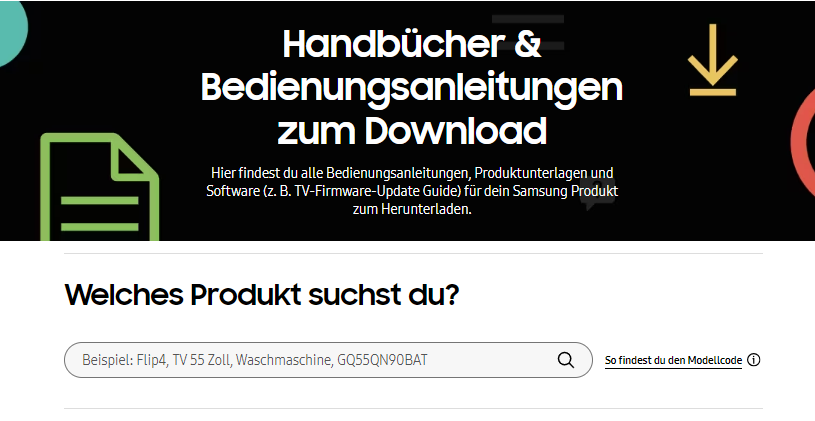
Hinweis: Formatiere dein USB-Gerät auf FAT32, bevor du die Datei herunterlädst.

Hinweis: Benenne die Datei nach dem Herunterladen nicht um. Bei Smart Gaming Monitoren musst du den entpackten Ordner auf der ersten Ordnerebene des USB-Geräts speichern. Achte darauf, den selben Ordner nicht zu duplizieren.

Hinweis: Die Anschlüsse an deinem Monitor können je nach Model variieren. Es könnte z. B. ein Adapter von USB-A auf USB-C erforderlich sein.

Hinweis: Aussehen und Position der JOG-Taste und des Menüs können je nach Modell variieren.

Hinweis: Verwende den Monitor nicht und schalte diesen nicht aus, bis das Update abgeschlossen ist.

Hinweise:
- Schlägt die Aktualisierung fehl, startet der Monitor automatisch einen neuen Versuch zur Aktualisierung.
- Video- und Audioeinstellungen sind nach dem Software-Update möglicherweise auf die Standard-Einstellungen zurückgesetzt.
Falls du mehr Informationen über die Modellcodes möchtest, schau dir die FAQ Samsung TV: Modellcode Übersicht an. Falls du weitere Informationen zu dem Thema haben möchtest, schau dir auch die FAQ Wo finde ich Modellcode, IMEI und Seriennummer? an.
War diese Information hilfreich für dich?
Danke für deine Rückmeldung
Bitte wählen Sie einen Grund aus.








